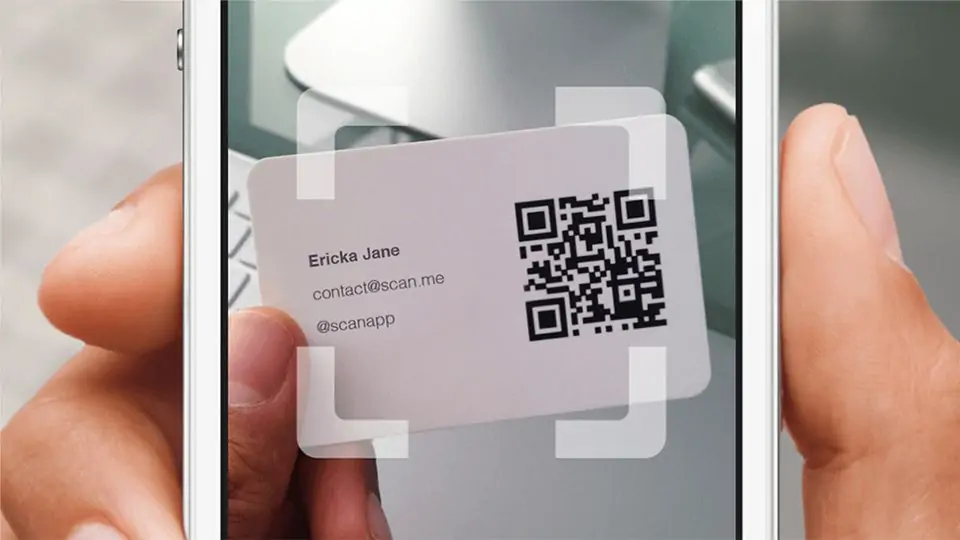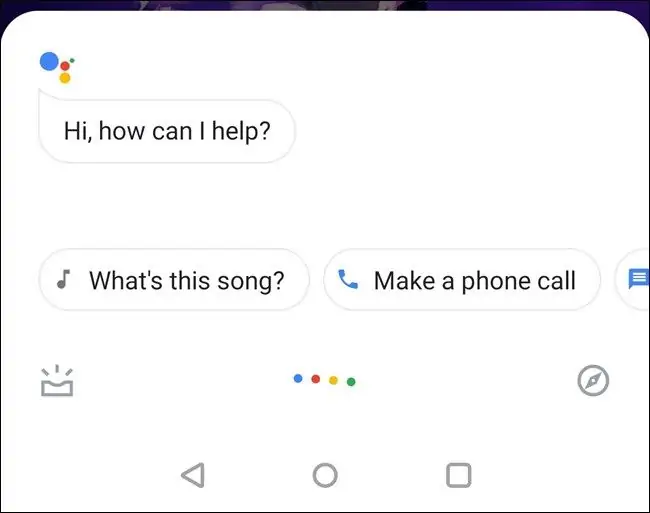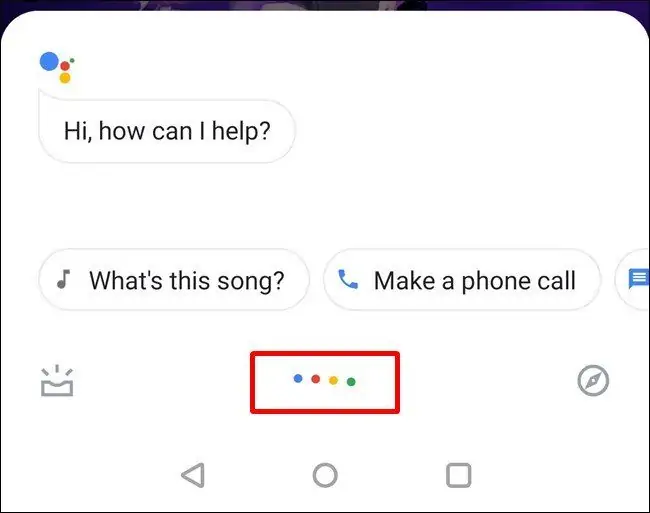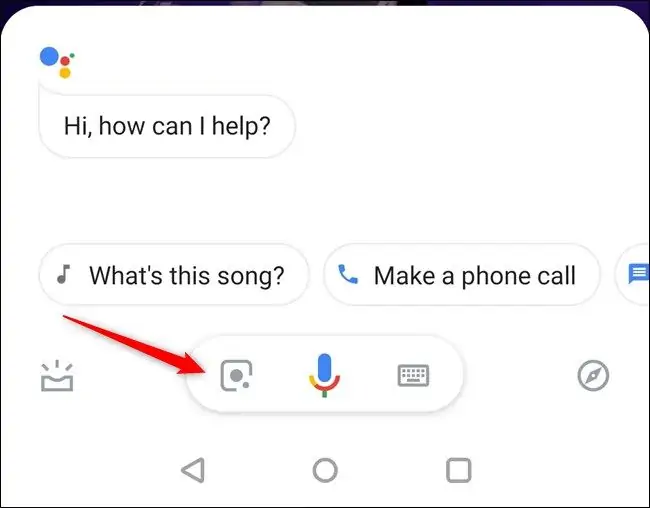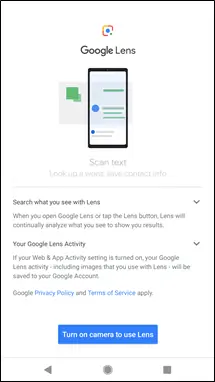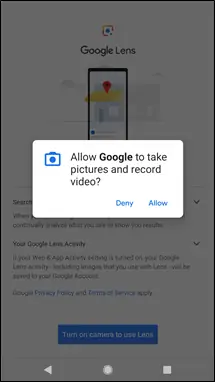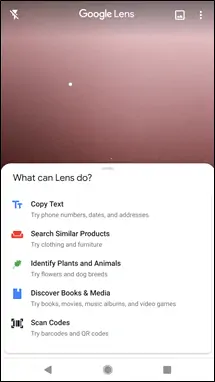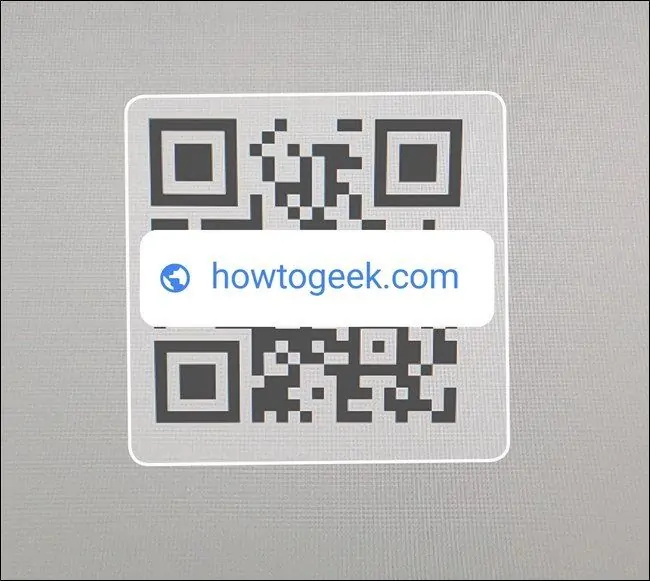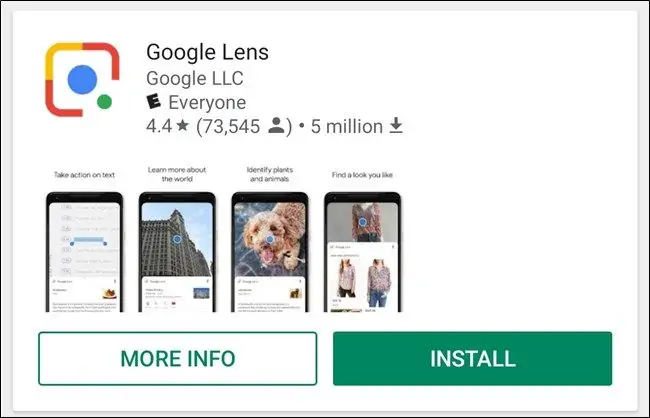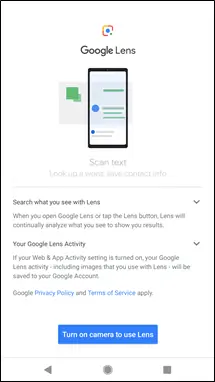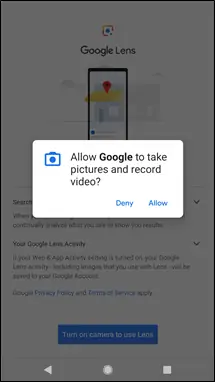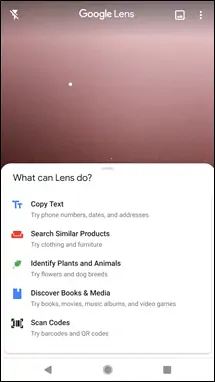اسکن کردن QR Code به کمک دوربین انواع گوشی امکانپذیر است اما برای شناخت محتویات کد QR، ممکن است برخی گوشیها اپلیکیشن پیشفرضی نداشته باشند. خوشبختانه اپهای رایگان مختلفی برای اسکن کردن این نوع کد وجود دارد.
در این مقاله به دو روش ساده برای اسکن کردن کدهای QR در اندروید میپردازیم که هر دو مبتنی بر استفاده از اپلیکیشن محبوب و پرکاربرد Google Lens است.
اسکن کردن QR Code با Google Assistant
اپلیکیشن دستیار صوتی گوگل که Google Assistant نام دارد، در گذر زمان پیشرفتهتر شده است و در نسخهی فعلی آن قابلیت اسکن کردن کدهای QR به کمک گوگل لنز نیز اضافه شده است. لذا اگر دستیار صوتی گوگل اسیستنت روی گوشی اندرویدی شما نصب شده باشد، میتوانید بدون اپ اضافی دیگری، QR Code اسکن کنید. اگر این اپلیکیشن نصب نیست یا بروزرسانی نشده، ابتدا آن را از گوگل پلی دانلود و نصب کنید.
و اما روش اسکن کردن: ابتدا گوگل اسیستنت را اجرا کنید.
در اغلب محصولات با نگه داشتن دکمهی خانه یا تپ و مکث و سپس حرکت انگشت به سمت بالا، Google Assistant اجرا میشود.
آیکون اپلیکیشن Google Lens در پایین صفحه و سمت راست موجود است، البته اگر از نسخهی فعلی اسیستنت استفاده میکنید. اگر اسیستنت در حال شنیدن صدای شما از میکروفون است، روی نقطههای رنگی دریافت فرمان صوتی تپ کنید تا این کار متوقف شود.
و سپس روی آيکون Lens تپ کنید.
اگر اولین بار است که از Lens استفاده میکنید، میبایست آن را فعالسازی کنید. برای این منظور ابتدا روی Turn on camera to use Lens در پایین توضیحات این اپ تپ کنید و سپس در پیام صدور مجوز دسترسی به دوربین، روی Allow تپ کنید.
مرحلهی بعدی کنار زدن منویی است که انواع کاربرد Google Lens را گوشزد میکند. این منو را با حرکت جاروبی کنار بزنید و دوربین را به سمت QR Code موردنظر بگیرید. پس از لحظاتی، محتویات کد QR شناسایی و روی صفحه نمایش داده میشود.
همانطور که در تصویر فوق مشاهده میکنید، در این مثال کد QR حاوی لینک یک وبسایت آموزشی بوده است اما تنوع کاربردهای کد QR بسیار زیاد است.
اسکن کردن QR Code با استفاده از Google Lens
روش دوم برای اسکن کردن کدهای QR در اندروید این است که مستقیماً از اپلیکیشن گوگل لنز استفاده کنید. در واقع ممکن است از دستیار صوتی گوگل به ندرت استفاده کنید یا اجرا کردن آن در گوشی اندرویدی شما، کمی مشکل باشد. لذا ممکن است روش قبلی موردپسند شما نباشد. برای دانلود گوگل لنز به گوگل پلی مراجعه کنید:
پس از دانلود و نصب این اپ، آن را اجرا کنید. مثل روش قبلی ابتدا روی دکمهی مجاز کردن دسترسی به دوربین تپ کنید و در پیام نمایان شده، روی Allow تپ کنید. در نهایت منوی What can Lens do? را با حرکت جاروبی به پایین صفحه هدایت کنید.
اکنون میتوانید دوربین را به سمت کد QR بگیرید و محتویات آن را پس از چند ثانیه مشاهده کنید.
howtogeekسیارهی آیتی